Acest articol de ajutor descrie modurile în care partajați informații prin Site-ul meu și profilul dvs. și furnizează câțiva pași pentru a vă ajuta să gestionați volumul de informații pe care le partajați.
Notă: Dacă aceste informații nu corespund cu ceea ce vedeți, este posibil să utilizați Microsoft 365 după upgrade-ul serviciului. Încercați Vizualizare și configurați profilul pentru a găsi informațiile care se aplică pentru dvs.
Ce intenționați?
Prezentare generală
Partajarea informațiilor despre dvs. vă poate ajuta să vă conectați cu alte persoane și să vă construiți rețeaua profesională. Cu toate acestea, este important să înțelegeți tipurile de informații pe care le partajați și cât de mult le partajați. De exemplu, poate doriți să partajați informații personale, cum ar fi numărul de telefon mobil, doar cu grupul de lucru sau cu managerul, nu cu toate persoanele din organizație.
În plus, ar trebui să verificați dacă organizația dvs. are politici despre partajarea informațiilor. De exemplu, organizația dvs. poate avea politici despre tipurile de informații care ar trebui și nu ar trebui stocate online sau poate necesita un proces de aprobare pentru unele tipuri de conținut.
Iată câteva modalități cheie în care informațiile sunt partajate prin Site-ul meu:
-
Conținutul din Site-ul meu, inclusiv documente, liste și bloguri
-
Etichete și note pe care le aplicați la pagini și documente
-
Cuvinte cheie și colegi sugerați pe care i-ați aprobat, care pot fi utilizate pentru a actualiza rapid Site-ul meu, astfel încât să puteți lua legătura cu alte persoane
-
Informațiile personale, cum ar fi informațiile de contact, interesele, responsabilitățile, colegii și apartenența la lista de e-mail din profilul dvs. și toate actualizările pe care le aduceți detaliilor de profil
Rețineți că organizația dvs. vă poate particulariza Site-ul meu, de exemplu, prin controlul tipurilor de informații pe care le puteți adăuga sau particulariza. Organizația dvs. poate adăuga, de asemenea, informații la Site-ul meu din alte surse de date, cum ar fi o bază de date de resurse umane.
Partajarea și gestionarea accesului la conținutul din Site-ul meu
Site-ul meu este livrat cu trei opțiuni deja existente pentru partajarea documentelor:
-
Documente partajate Utilizați această bibliotecă pentru a stoca documente pe care doriți să le partajați cu mai multe persoane. În funcție de modul în care este configurat Site-ul meu, puteți edita permisiunile la bibliotecă, precum și anumite foldere și elemente.
-
Documente private Utilizați această bibliotecă pentru documente pe care nu doriți să le partajați cu alte persoane. Stocarea documentelor în această bibliotecă ar putea fi utilă, de exemplu, dacă trebuie adesea să accesați un document de pe computere diferite, dar nu intenționați să partajați documentul cu colegii.
În funcție de modul în care este configurat Site-ul meu, puteți adăuga și alt conținut, cum ar fi alte biblioteci, liste și un site blog, pentru a vă împărtăși ideile.
Puteți gestiona permisiunile pentru aceste elemente, similar cu modul în care persoanele gestionează permisiunile pentru conținutul de pe alte site-uri. Permisiunile pot fi particularizate la nivel de site, precum și pentru liste, biblioteci, foldere, anumite documente și elemente de listă.
Pe fila Conținut din profilul dvs., alte persoane pot vizualiza, de asemenea, documente publice create de dvs. pe alte site-uri SharePoint din care faceți parte, dacă au permisiunea de a vizualiza acel conținut.
Este posibil ca organizația dvs. să aibă politici suplimentare cu privire la tipurile de documente pe care le puteți stoca în Site-ul meu.
Înțelegerea modului în care persoanele adaugă colegi și urmăresc activități
Puteți urmări activitățile colegilor, astfel încât să puteți vedea când etichetează un articol interesant, când postează o notă în Avizierul de note al unei persoane sau când modifică titlurile activităților. Activitățile lor apar în ordine cronologică inversă în fluxul de știri. În schimb, persoanele din organizația dvs. vă pot adăuga drept coleg și vă pot urmări activitățile în fluxurile lor de știri.
Persoane vă poate adăuga drept colegi și vă poate urmări activitățile, indiferent dacă îi adăugați sau nu drept colegi și invers. Dacă vă interesează activitățile persoanei respective, se recomandă să o adăugați drept coleg, astfel încât să îi puteți urmări și activitățile. Unele activități, cum ar fi aplicarea unui cuvânt cheie listat ca interes de altă persoană, pot apărea în fluxul de știri al oricărei persoane care are permisiunea de a vizualiza Site-ul meu.
În funcție de modul în care administratorul v-a configurat Site-ul meu, puteți modifica activitățile pe care le vedeți în fluxul de știri editând secțiunea Preferințe a profilului. De exemplu, puteți alege dacă să primiți sau nu o notificare în fluxul de știri atunci când un coleg schimbă echipele sau scrie o notă pe pagina de profil a unei persoane. Setările nu modifică activitățile dvs. pe care le pot vedea alte persoane în fluxurile lor de știri.
În funcție de modul în care sunt configurate Site-urile mele, este posibil să primiți o notificare prin e-mail atunci când cineva vă adaugă drept coleg. Mesajul vă informează că cineva v-a adăugat drept coleg și vă urmărește activitățile, dar nu vă oferă opțiunea de a refuza dacă acea persoană vă poate adăuga sau nu drept coleg.
Dacă nu doriți să fiți notificat atunci când cineva vă adaugă drept coleg, utilizați următoarea procedură:
-
Alegeți una dintre următoarele variante:
-
Dacă vizualizați deja profilul sau o pagină a unei persoane pe Site-ul meu, faceți clic pe Profilul meu.

-
Dacă vizualizați un alt tip de pagină pe site-ul SharePoint, faceți clic pe numele dvs. în colțul din dreapta sus
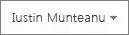
-
-
Faceți clic pe Editare profil.
-
În secțiunea Preferințe , lângă Notificări prin e-mail, debifați caseta de selectare Doresc notificare când cineva mă adaugă drept coleg .
Lucrul cu etichete, evaluări, note și mesaje de stare
Etichetele, notele și mesajele de stare sunt modalități de a descoperi informații și de a lua legătura cu alte persoane din organizația dvs.
Etichete
Dacă etichetarea socială a fost activată de administrator, puteți eticheta conținutul, astfel încât să îl puteți reține, clasifica sau partaja cu ușurință cu alte persoane. Puteți eticheta pagini și documente de pe un site SharePoint, precum și alte pagini intranet și internet. Când aplicați o etichetă, puteți specifica dacă este publică sau privată.
Pentru a ajuta utilizatorii să descopere conținut de interes, există diferite modalități de a vedea când cineva a aplicat o etichetă publică la conținut, oferind persoanelor permisiunea de a vizualiza conținutul:
-
Puteți primi actualizări în fluxul de știri atunci când unul dintre colegi aplică o etichetă conținutului pe care aveți permisiunea să îl vizualizați. Colegii dvs. pot vedea, de asemenea, când aplicați etichete conținutului pentru care au permisiunea de vizualizare.
-
Dacă ați adăugat cuvinte cheie în secțiunea Interese a profilului dvs., puteți vedea când persoanele utilizează acel cuvânt cheie ca etichetă, oferindu-vă permisiunea de a vizualiza conținutul pe care îl etichetează. De exemplu, dacă urmăriți "fotografie" ca un interes și cineva utilizează termenul "fotografie" într-o etichetă publică, primiți o actualizare în fluxul de știri.
-
În schimb, alte persoane pot vedea când utilizați un cuvânt cheie pe care l-au adăugat ca interes. Atunci când persoanele urmăresc un cuvânt cheie ca interes, nu trebuie să fie colegi pentru a primi o actualizare atunci când cineva etichetează conținutul cu acel cuvânt cheie sau partajează un interes comun.
-
Secțiunea Activități recente din profilul dvs. se afișează atunci când ați etichetat recent conținut, dacă vizualizatorul are permisiunea de a vizualiza conținutul. Dacă persoanele au permisiunea de a vă vizualiza profilul, pot vedea secțiunea Activități recente , indiferent dacă vă urmăresc sau nu drept coleg.
Etichetele apar, de asemenea, într-o colecție de etichete, denumită uneori nor de etichete, pe care alte persoane le pot vizualiza în profilul dvs. Persoane poate vedea, de asemenea, mai multe informații despre o etichetă, precum și activitățile recente legate de o etichetă, cum ar fi atunci când cineva a aplicat eticheta respectivă. Etichetele pe care le aplicați pot interacționa, de asemenea, cu cuvinte cheie de întreprindere care sunt gestionate central de organizația dvs. Pentru mai multe informații, consultați persoana care gestionează seturile de termeni și cuvintele cheie de întreprindere pentru organizația dvs.
Puteți marca o etichetă ca publică sau privată. Dacă creați o etichetă ca etichetă publică, dar o marcați ca privată sau o ștergeți mai târziu, aceasta nu va afecta actualizarea pe care o primesc utilizatorii în fluxurile lor de știri atunci când eticheta a fost creată pentru prima dată. Actualizarea inițială despre etichetă va rămâne în fluxurile de știri ale persoanelor. Atunci când marcați o etichetă ca privată, URL-ul sau documentul la care indică eticheta nu mai este accesibil utilizatorilor. Totuși, utilizatorii vor putea vedea în continuare textul etichetei pe care o marcați ca privată.
Evaluări
Dacă caracteristica de evaluare a fost activată într-o bibliotecă, persoanele cu permisiunea de a accesa conținutul o pot evalua cu un sistem de stele. În funcție de modul în care este configurată biblioteca, autorul și persoanele care au permisiunea de a vizualiza conținutul vor vedea numărul total de evaluări pentru document, dar nu și detaliile despre cine a aplicat evaluarea (de exemplu, numele de utilizatori nu sunt afișate lângă evaluări). Totuși, Microsoft SharePoint Server stochează nume de utilizator, iar numele de utilizator pot fi accesate de programele și soluțiile compatibile Cu SharePoint.
Dacă alte persoane v-au adăugat drept coleg, vor primi o actualizare în fluxul lor de știri atunci când evaluați conținutul, cu condiția să aibă permisiunea de a vizualiza conținutul. Aceștia pot vedea un link la conținutul pe care l-ați evaluat și evaluarea pe care ați aplicat-o la acesta. De asemenea, apare o actualizare în secțiunea Activități recente din profilul dvs., care poate fi vizualizată de orice persoană care are permisiunea de a vizualiza Site-ul meu și conținutul pe care l-ați evaluat.
Note
Puteți să scrieți note despre documente și pagini, pe care utilizatorii le pot vizualiza atunci când vizitează documentele și paginile pe care au fost aplicate notele. De asemenea, puteți să scrieți note în profilurile altor persoane, precum și în profilul dvs.
Persoane care vă urmăresc activitățile drept coleg vor primi o actualizare în fluxul lor de știri despre notele pe care le scrieți. Secțiunea Activități recente din profilul dvs. afișează notele pe care le-ați scris recent pe diferite fragmente de conținut, dacă vizualizatorul are acces la conținut.
Notele pe care le publicați vor fi vizibile tuturor. Puteți să editați sau să ștergeți o notă după ce o creați, dar aceasta nu va afecta actualizarea pe care o primesc alte persoane în fluxurile lor de știri sau care apare în Activitățile recente atunci când nota este creată pentru prima dată.
Mesaje de stare
Vă puteți împărtăși gândurile printr-un mesaj scurt de stare, care apare lângă numele și imaginea dvs. atunci când utilizatorii vă vizitează profilul.
Persoane care vă urmăresc activitățile drept coleg vor primi o actualizare în fluxul lor de știri atunci când modificați mesajul de stare. Actualizări mesajului de stare apare și în secțiunea Activități recente din profilul dvs. Puteți să editați sau să ștergeți un mesaj de stare, dar acesta nu va afecta actualizarea originală pe care o primesc alte persoane în fluxurile lor de știri sau care apare în Activitățile dvs. recente.
Înțelegerea sugestiilor colegilor și cuvintelor cheie
În funcție de modul în care este configurat Site-ul meu și de programele instalate, este posibil să primiți sugestii pentru colegi și cuvinte cheie pentru a vă ajuta să vă conectați mai rapid cu persoane și informații.
Aceste sugestii se pot baza pe modul în care utilizați programele compatibile cu SharePoint, cum ar fi Microsoft Outlook 2010.
Caracteristica program de completare Colegi SharePoint Server din Outlook 2010, de exemplu, scanează folderul de e-mail trimis pentru a căuta nume și cuvinte cheie specifice și frecvența acelor nume și cuvinte cheie. Lista este actualizată periodic și stocată pe hard diskul computerului.
Aveți posibilitatea să vedeți lista de colegi posibili pe pagina Adăugare colegi din profil, unde să aprobați sau să respingeți colegii.
Puteți vedea o listă de cuvinte cheie sugerate atunci când vă editați profilul și puteți aproba sau respinge cuvintele cheie. Cuvintele cheie aprobate sunt adăugate la secțiunile Întreabă-mă despre sau Interese din profilul dvs.
Gestionarea dacă mesajele de e-mail trimise sunt analizate sau nu pentru sugestii de colegi și cuvinte cheie
Puteți renunța la analiza e-mailului prin gestionarea setărilor din unele programe de e-mail. De exemplu, puteți utiliza următoarea procedură în Outlook 2010 pentru a dezactiva analiza e-mailului. Dacă utilizați un alt program care poate analiza mesajele de e-mail trimise pentru sugestii de colegi și cuvinte cheie, consultați Ajutorul din programul dvs.
-
În Outlook 2010, faceți clic pe meniul Fișier , apoi faceți clic pe Opțiuni.
-
Faceți clic pe Complex și defilați la secțiunea Altele .
-
Debifați caseta de selectare Se permite analiza mesajelor de e-mail trimise pentru a identifica persoanele pe care le trimiteți frecvent prin e-mail și subiectele pe care le discutați frecvent și încărcați aceste informații în serverul SharePoint implicit .
-
Faceți clic pe OK.
Gestionarea dacă SharePoint Server trimite sau nu sugestii pentru colegi și cuvinte cheie în e-mail
În funcție de modul în care este configurat Site-ul meu, este posibil să primiți sugestii în e-mail pentru colegi și cuvinte cheie de adăugat. Puteți renunța la primirea acestor mesaje de e-mail utilizând următoarea procedură din SharePoint Server.
-
Alegeți una dintre următoarele variante:
-
Dacă vizualizați deja profilul sau o pagină a unei persoane pe Site-ul meu, faceți clic pe Profilul meu.

-
Dacă vizualizați un alt tip de pagină pe site-ul SharePoint, faceți clic pe numele dvs. în colțul din dreapta sus
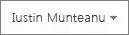
-
-
Faceți clic pe Editare profil.
-
Defilați la secțiunea Preferințe și, lângă Notificări prin e-mail, debifați caseta de selectare Trimiteți-mi sugestii pentru colegi și cuvinte cheie noi .
Gestionarea accesului la anumite informații din profilul dvs.
În funcție de modul în care este configurat profilul dvs., puteți utiliza categoriile de confidențialitate pentru a specifica faptul că doar anumite persoane pot vizualiza unele dintre detaliile din profilul dvs., apartenența la site și la lista de distribuire și lista de colegi. De exemplu, poate doriți ca toți cei care vă pot vizualiza profilul să vadă toate site-urile web din care faceți parte.
Notă: Administratorul poate particulariza sau limita posibilitatea de a aplica sau nu categoriile de confidențialitate la detaliile din profilul dvs., din lista de apartenențe și din lista de colegi.
Detaliile din profilul dvs. pot conține unele informații de către administrator, dar este posibil să reușiți să editați cine vede unele dintre detaliile personale, cum ar fi numărul de telefon personal.
Pagina Apartenențe la profilul dvs. conține o listă de site-uri și liste de distribuire de care aparțineți. În funcție de modul în care este configurat Site-ul meu, puteți aplica categoria de confidențialitate la fiecare apartenență.
Colegii dvs. includ de obicei membri ai echipei, precum și alte persoane ale căror activități doriți să le urmăriți. Vă puteți organiza colegii în grupuri, dar puteți gestiona doar cine vă vede colegii, aplicând următoarele categorii de confidențialitate:
-
Oricine
-
Colegii mei
-
Echipa mea
-
Managerul meu
-
Doar eu
Aplicarea categoriilor de confidențialitate la lista de detalii de profil, apartenențe și colegi
Puteți modifica categoriile de confidențialitate pentru detaliile de profil, apartenența la grup și lista de colegi din profilul dvs.
-
Alegeți una dintre următoarele variante:
-
Dacă vizualizați deja profilul sau o pagină a unei persoane pe Site-ul meu, faceți clic pe Profilul meu.

-
Dacă vizualizați un alt tip de pagină pe site-ul SharePoint, faceți clic pe numele dvs. în colțul din dreapta sus
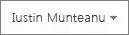
-
-
Pentru a edita unele dintre detaliile profilului dvs., sub imaginea noastră, faceți clic pe Editare profil.
-
Pentru a edita apartenențe, faceți clic pe Apartenențe. Bifați caseta de selectare de lângă apartenența pe care doriți să o modificați, apoi faceți clic pe Editare apartenențe.
-
Pentru a edita lista de colegi, faceți clic pe Colegi, bifați casetele de selectare de lângă colegii ale căror setări doriți să le modificați, apoi faceți clic pe Editare colegi.
-
Efectuați modificările dorite, apoi faceți clic pe OK.
Adăugarea unui coleg la echipă
Puteți aplica setarea de confidențialitate Echipa mea la unele detalii din profilul dvs., la apartenențe sau la lista de colegi, dacă doriți să gestionați persoanele care au acces să le vizualizeze. De exemplu, puteți partaja un element doar cu echipa, nu cu toți colegii sau cu toți cei care au acces să vă vizualizeze profilul.
Puteți adăuga o persoană la echipa dvs., oferindu-i permisiunea de a vă vizualiza Site-ul meu, indiferent dacă este vorba de o persoană direct din departamentul dvs. sau de o persoană cu care lucrați îndeaproape în alt departament.
-
Alegeți una dintre următoarele variante:
-
Dacă vizualizați deja profilul sau o pagină a unei persoane pe Site-ul meu, faceți clic pe Profilul meu.

-
Dacă vizualizați un alt tip de pagină pe site-ul SharePoint, faceți clic pe numele dvs. în colțul din dreapta sus
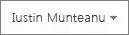
-
-
Faceți clic pe Colegi, selectați colegul pe care doriți să-l adăugați la echipa dvs., apoi faceți clic pe Editare colegi. Puteți selecta mai mulți colegi, dacă doriți.
-
În secțiunea Adăugare la grup , sub Adăugare la echipa mea, faceți clic pe Da.
-
Faceți clic pe OK.
Sfat: Atunci când adăugați persoane noi drept colegi, le puteți adăuga la echipa dvs. utilizând setarea Adăugați la Echipa mea .










